当您在使用台式电脑时,可能会遇到这样一个令人头疼的问题:电脑在唤醒后出现死机。这种状况不仅影响工作效率,而且在紧急情况下可能会导致数据丢失。本文将为您...
2025-07-06 36 台式电脑
台式电脑无声音是一个常见的问题,许多用户可能会遇到。没有声音会给我们的使用体验带来很大的不便,但是幸运的是,大多数情况下,这个问题都可以通过简单的方法解决。本文将向您介绍一些常见且有效的方法,帮助您恢复台式电脑的声音功能。
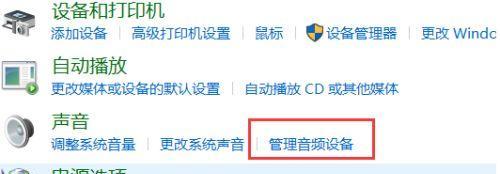
1.确认音量设置:检查电脑的音量设置是否被调低或者静音。点击任务栏上的音量图标,确保音量调节器设置为合适的位置。
2.检查外接设备:如果您使用了外接设备如扬声器或耳机,请检查它们是否连接正常。尝试拔下并重新插入设备,确保连接稳定。
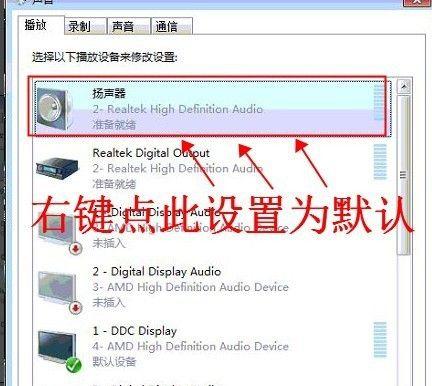
3.查看驱动程序:进入“设备管理器”,找到“声音、视频和游戏控制器”,展开该项,检查是否有驱动程序问题。如果有黄色感叹号或问号标记的设备,请右键点击并选择更新驱动程序。
4.重新启动音频服务:按下Win+R组合键打开运行窗口,输入“services.msc”,找到并双击“Windows音频”服务,在属性中选择“自动”启动类型,并点击“启动”按钮。
5.检查插孔:检查电脑背面的音频插孔是否松动或者堵塞。如果发现有异物或灰尘,请小心地清理,并确保插孔连接牢固。
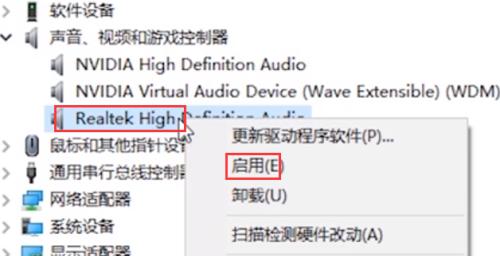
6.使用系统故障排除工具:Windows操作系统提供了一些内置的故障排除工具,可以帮助您解决声音问题。在控制面板中搜索“故障排除”,选择“硬件和声音”,然后点击“音频播放问题解决程序”。
7.更新操作系统:有时候,旧版本的操作系统可能会导致兼容性问题,进而影响音频功能。通过更新操作系统,您可以修复一些潜在的错误,并提高系统的稳定性。
8.检查第三方应用程序:某些应用程序可能会干扰音频功能。尝试关闭正在运行的应用程序,特别是那些可能与音频功能相关的应用程序,看看是否能恢复声音。
9.重新安装音频驱动程序:如果之前更新驱动程序没有解决问题,可以尝试卸载当前的驱动程序,并从电脑制造商的官方网站上下载并安装最新的驱动程序。
10.检查硬件问题:如果上述方法都无效,那么问题可能是由硬件故障引起的。可以考虑联系售后服务中心或专业的电脑维修人员进行进一步的检查和修复。
11.恢复系统设置:如果您在无声音出现之前曾更改过系统设置,可以尝试还原系统到之前的状态。打开控制面板,搜索“恢复”,选择“打开系统还原”,按照向导进行操作。
12.检查音频线材:如果您的台式电脑使用了外接扬声器或耳机,请检查音频线材是否损坏。更换线材后,重新连接设备并测试音频功能。
13.检查音频卡:如果您的电脑配备了独立的声卡,可以尝试重新插拔声卡,确保其连接正常。您也可以考虑更换声卡以解决问题。
14.确认软件设置:有些软件可能会影响电脑的音频功能。请检查您使用的软件的设置,确保音频输出设备正确配置。
15.寻求专业帮助:如果您尝试了以上所有方法仍然无法解决问题,那么建议您寻求专业电脑维修人员的帮助。他们拥有更深入的专业知识和经验,可以帮助您找出并解决问题。
当我们的台式电脑出现无声音的问题时,不要慌张,有很多简单的方法可以尝试解决。通过检查音量设置、外接设备、驱动程序、插孔、系统设置等方面,很可能能够恢复电脑的音频功能。但是如果问题依然存在,最好寻求专业人士的帮助。保持耐心,并根据具体情况选择合适的解决方法,相信您很快就能解决这个问题,重新享受到台式电脑的声音。
标签: 台式电脑
版权声明:本文内容由互联网用户自发贡献,该文观点仅代表作者本人。本站仅提供信息存储空间服务,不拥有所有权,不承担相关法律责任。如发现本站有涉嫌抄袭侵权/违法违规的内容, 请发送邮件至 3561739510@qq.com 举报,一经查实,本站将立刻删除。
相关文章

当您在使用台式电脑时,可能会遇到这样一个令人头疼的问题:电脑在唤醒后出现死机。这种状况不仅影响工作效率,而且在紧急情况下可能会导致数据丢失。本文将为您...
2025-07-06 36 台式电脑
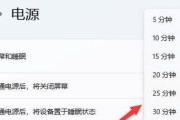
理解屏幕分辨率和显示比例调整台式电脑屏幕显示大小之前,需要了解两个重要的概念:屏幕分辨率和显示比例。屏幕分辨率是指屏幕上像素点的数目,通常表示...
2025-07-06 39 台式电脑

在这个高速发展的互联网时代,无线网络(WiFi)已成为我们生活的一部分。然而,台式电脑由于自身设计的局限性,并不总是能够像笔记本电脑那样便捷地连接Wi...
2025-07-04 27 台式电脑

随着DIY电脑文化的兴起,越来越多的电脑爱好者喜欢亲自组装或升级自己的电脑。瑞博机箱凭借其时尚的外观和良好的散热性能,成为了不少玩家的选择。然而,拆解...
2025-07-03 36 台式电脑

在使用华硕台式电脑的过程中,更换壁纸可以给我们带来全新的视觉体验和个性化设置。本篇文章将详细指导您如何在华硕台式电脑上更换壁纸,无论您是电脑新手还是资...
2025-07-03 32 台式电脑

在这个科技飞速发展的时代,拥有一台性能优越的台式电脑对于日常生活和工作都显得尤为重要。对于预算在七八千元左右的用户来说,配置一台性能与性价比兼备的电脑...
2025-07-03 32 台式电脑